win10升级win11系统的步骤教程
- 分类:Win10 教程 回答于: 2022年09月12日 14:59:58
win11系统是目前微软最新推出的操作系统,拥有新颖的功能和操作界面,吸引不少网友选择将win10升级体验。那么具体win10怎么升级win11系统?下面就教下大家win10升级win11系统的方法。
工具/原料:
系统版本:windows10
品牌型号:联想
软件版本:小白三步装机版
方法步骤:
1、下载小白软件后退出电脑上的安全软件,打开小白三步装机版软件,在这里直接选择立即重装win11系统。

2、接下来软件就会帮助我们重装下载系统,只需要耐心等候。

3、下载完成后,软件会自动帮助我们部署当前下载的系统,只需要耐心等候即可。

4、部署完成后,软件就会提示我们重启 电脑啦。

5、重启后选择 XiaoBai PE-MSDN Online Install Mode,然后按回车进入 Windows PE 系统。
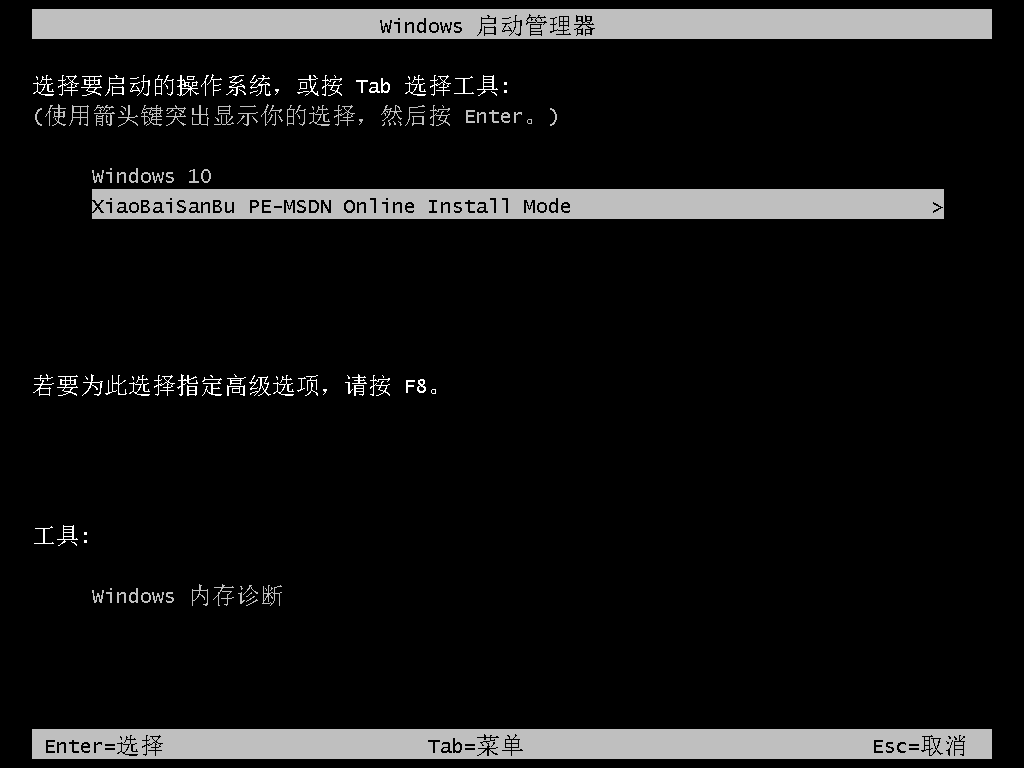
6、在PE系统中,软件会自动帮助我们重装,重装完后直接重启电脑。


7、经过一段时间,我们的 Windows 11 系统就能正常安装成功啦。

总结:
1、下载一个重装系统软件,依次按照步骤进行。
2、进入pe系统开始安装系统,最后重启即可。
以上即是win10升级win11系统的方法啦,希望能帮助到大家。
 有用
26
有用
26


 小白系统
小白系统


 1000
1000 1000
1000 1000
1000 1000
1000 1000
1000 1000
1000 1000
1000 1000
1000 1000
1000 1000
1000猜您喜欢
- 解答win10和win7谁更流畅2018/11/05
- win10有几个版本 哪个比较好使用..2022/10/23
- win10升级助手下载安装系统教程..2022/07/04
- win10分辨率设置方法2022/11/23
- 服务器正在运行中,小编教你开机提示服..2018/09/22
- d盘不见了,小编教你电脑d盘不见了怎么..2018/03/27
相关推荐
- 教你win10电脑怎么连接投影仪..2021/10/01
- windows10怎么恢复原来的桌面..2021/03/16
- 例举u盘进入uefi模式装win102019/04/09
- win10系统开机慢怎么解决2019/06/20
- 笔记本电脑重做系统win10的步骤教程..2021/10/06
- 小白一键重装系统win10的步骤是什么..2023/02/03

















